In Breve (TL;DR)
Se lo schermo touch del tuo laptop Windows non risponde più ai comandi, esistono diverse soluzioni rapide per provare a risolvere il problema.
Dalla ricalibrazione dello schermo all’aggiornamento dei driver, scopri le procedure più efficaci per risolvere.
Dalla ricalibrazione del tocco all’aggiornamento dei driver, vedremo insieme i passaggi chiave per ripristinarne la funzionalità.
Il diavolo è nei dettagli. 👇 Continua a leggere per scoprire i passaggi critici e i consigli pratici per non sbagliare.
I laptop con schermo touch, inclusi i versatili modelli 2-in-1, rappresentano un’importante fetta del mercato europeo e italiano, unendo l’innovazione tecnologica alla tradizionale esigenza di praticità. Questi dispositivi, che fondono la potenza di un notebook con la comodità di un tablet, sono diventati compagni indispensabili nella vita quotidiana e professionale. Tuttavia, può capitare che lo schermo touch smetta di rispondere, creando un ostacolo significativo. Affrontare questo problema non richiede sempre l’intervento di un tecnico; spesso, la soluzione è a portata di mano. In questo articolo, esploreremo le cause più comuni e le soluzioni pratiche per ripristinare la piena funzionalità del vostro dispositivo Windows.
Un touchscreen che non risponde può derivare da problemi software, come driver obsoleti o conflitti di sistema, oppure da cause hardware, quali sporcizia accumulata o danni fisici. Comprendere l’origine del malfunzionamento è il primo passo per una risoluzione efficace. Che siate professionisti in mobilità, studenti o semplicemente utenti che apprezzano la tecnologia, questa guida vi fornirà gli strumenti per diagnosticare e risolvere il problema, permettendovi di tornare a sfruttare al massimo il vostro laptop touch in poco tempo.

Prime verifiche: le soluzioni più semplici e immediate
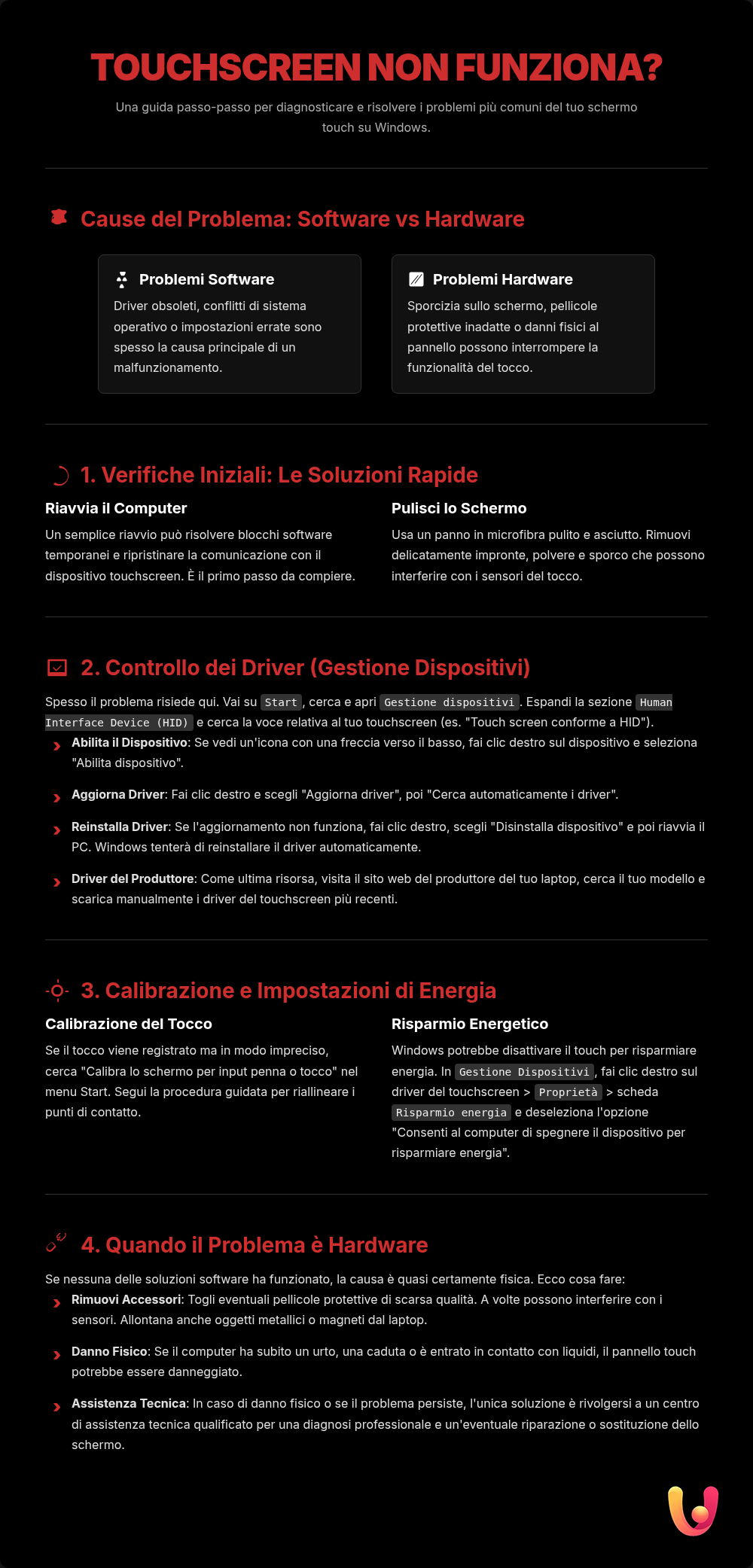
Prima di addentrarsi in procedure complesse, è fondamentale partire dalle basi. Un semplice riavvio del computer è spesso la soluzione più rapida per risolvere problemi temporanei del software che possono influire sul touchscreen. Questa operazione consente di “resettare” i processi di sistema che potrebbero essersi bloccati o essere entrati in conflitto, ripristinando la normale comunicazione tra l’hardware e il sistema operativo. Se dopo il riavvio il problema persiste, non bisogna scoraggiarsi; ci sono altri controlli basilari da effettuare.
Un’altra causa comune di malfunzionamento è la presenza di sporco, polvere o residui sulla superficie dello schermo. Le ditate e altre impurità possono infatti interferire con la capacità del pannello di rilevare correttamente il tocco. Per una pulizia efficace e sicura, è consigliabile spegnere il dispositivo e utilizzare un panno in microfibra morbido, leggermente inumidito con acqua distillata o una soluzione specifica per schermi. È importante evitare detergenti aggressivi, alcol o tovaglioli di carta, che potrebbero danneggiare la superficie antiriflesso o graffiare il display.
Controllo dei driver: il cuore della comunicazione hardware
Se le prime verifiche non hanno dato risultati, il passo successivo è controllare i driver del touchscreen. I driver sono software che permettono al sistema operativo Windows di comunicare con i componenti hardware del computer. Un driver corrotto, obsoleto o disabilitato è una delle cause più frequenti di un touchscreen non funzionante. Per prima cosa, è necessario accedere a Gestione dispositivi, un pannello di controllo che elenca tutto l’hardware installato.
All’interno di Gestione dispositivi, bisogna espandere la categoria “Human Interface Device (HID)” e cercare una voce denominata “Touch screen compatibile HID” o simile. Se accanto all’icona è presente una piccola freccia rivolta verso il basso, significa che il dispositivo è disabilitato. In questo caso, basterà fare clic con il tasto destro e selezionare “Abilita dispositivo”. Se il dispositivo risulta già abilitato, si può tentare di aggiornare il driver, cercando automaticamente una versione più recente online tramite l’opzione “Aggiorna driver”. Qualora l’aggiornamento non fosse disponibile o non risolvesse il problema, una soluzione più drastica consiste nel disinstallare il driver e riavviare il PC: al riavvio, Windows tenterà di reinstallarlo automaticamente.
Driver mancanti o nascosti
In alcuni casi, il driver del touchscreen potrebbe non essere visibile nell’elenco standard di Gestione dispositivi. Se si sospetta che il driver sia “scomparso”, è possibile provare a visualizzare i dispositivi nascosti. Nel menu di Gestione dispositivi, cliccando su “Visualizza” e selezionando “Mostra dispositivi nascosti”, potrebbero apparire voci prima non visibili, incluso il driver del touchscreen. Se anche questa operazione non dovesse sortire effetti, è consigliabile eseguire lo strumento di risoluzione dei problemi hardware di Windows, che può identificare e tentare di correggere automaticamente i problemi di configurazione. Come ultima risorsa software, si può visitare il sito web del produttore del laptop per scaricare e installare manualmente i driver più recenti per il proprio modello, in particolare quelli legati al chipset e all’interfaccia I2C, che gestiscono i dispositivi di input.
Calibrazione e impostazioni di sistema
A volte, il touchscreen funziona, ma in modo impreciso: il tocco viene registrato in un punto diverso da quello desiderato. Questo problema è spesso legato a una calibrazione errata. Windows integra uno strumento apposito per ricalibrare lo schermo per l’input tattile e della penna. Per accedervi, è sufficiente cercare “Calibra lo schermo per input penna o tocco” nel menu Start. Una volta avviata la procedura, il sistema chiederà di toccare una serie di crocette che appaiono in diversi punti dello schermo, permettendo di riallineare la risposta del pannello. Al termine, i dati di calibrazione verranno salvati, e la precisione del tocco dovrebbe migliorare notevolmente. Se necessario, è anche possibile ripristinare le impostazioni di calibrazione predefinite.
Gestione del risparmio energetico
Un’altra impostazione di sistema che può interferire con il funzionamento del touchscreen è legata alla gestione del risparmio energetico. Per ottimizzare la durata della batteria, Windows potrebbe disattivare automaticamente alcuni dispositivi hardware, incluso il pannello touch, quando il computer entra in modalità di sospensione. Se lo schermo smette di funzionare proprio dopo aver “risvegliato” il laptop, questa è una causa probabile. Per risolvere, bisogna tornare in Gestione dispositivi, trovare il driver del touchscreen, fare clic con il tasto destro e selezionare “Proprietà”. Nella scheda “Risparmio energia”, si deve deselezionare la casella “Consenti al computer di spegnere il dispositivo per risparmiare energia”. Questa semplice modifica impedisce al sistema operativo di disattivare il touchscreen, garantendone la reattività costante.
Quando il problema è hardware
Se tutte le soluzioni software sono state esplorate senza successo, è probabile che la causa del malfunzionamento sia di natura hardware. I problemi hardware possono variare da semplici interferenze a guasti veri e propri. Ad esempio, oggetti metallici o altri dispositivi conduttivi posti vicino allo schermo possono causare un comportamento irregolare del cursore. Anche le pellicole protettive, se applicate in modo errato o di scarsa qualità, possono ridurre la sensibilità del pannello. Rimuovere tali oggetti e pellicole è un tentativo semplice ma potenzialmente risolutivo.
Un guasto hardware più serio potrebbe derivare da un urto o una caduta, che può aver danneggiato internamente il digitalizzatore (il componente che rileva il tocco) o allentato il suo collegamento con la scheda madre. In questi scenari, l’unica soluzione è rivolgersi a un centro di assistenza tecnica autorizzato. Eseguire test diagnostici specifici, come quelli offerti da produttori come HP o Dell, può aiutare a confermare un problema hardware. Questi strumenti verificano l’integrità fisica del touchscreen e, in caso di esito negativo, forniscono un codice di errore utile per la riparazione. Se il laptop è ancora in garanzia, la sostituzione del componente difettoso è la via più sicura.
Conclusioni

Affrontare un problema di schermo touch non responsivo su un laptop Windows può sembrare un’impresa ardua, ma, come abbiamo visto, esistono numerosi passaggi che ogni utente può compiere prima di ricorrere all’assistenza tecnica. Partendo dalle soluzioni più semplici, come un riavvio del sistema e una corretta pulizia dello schermo, è possibile risolvere i malfunzionamenti più comuni. L’analisi dei driver, attraverso l’aggiornamento, la reinstallazione o la verifica delle impostazioni di risparmio energetico, rappresenta il passaggio successivo e spesso risolutivo per i problemi di natura software.
La calibrazione dello schermo è un altro strumento potente per correggere imprecisioni, mentre la verifica di eventuali interferenze fisiche può escludere cause esterne. Se, nonostante tutti questi tentativi, il touchscreen continua a non funzionare, è probabile che si tratti di un guasto hardware. In tal caso, l’intervento di un professionista diventa inevitabile. Ricordare di mantenere il sistema operativo e i driver costantemente aggiornati, come suggerito anche per ottimizzare le prestazioni generali del PC in guide come quella su come aggiornare i driver di Windows senza errori, è una pratica fondamentale non solo per la prevenzione di questo specifico problema, ma per garantire la stabilità e la sicurezza dell’intero sistema. Problemi come un hard disk lento o una batteria non rilevata possono anch’essi influire sull’esperienza utente, sottolineando l’importanza di una manutenzione software regolare.
Domande frequenti

Se il touchscreen smette improvvisamente di funzionare, la prima cosa da fare è un semplice riavvio del computer. Se il problema persiste, pulisci delicatamente lo schermo con un panno morbido e asciutto per rimuovere polvere o sporco che potrebbero interferire con la sensibilità. Assicurati anche che Windows sia aggiornato, controllando la disponibilità di nuovi aggiornamenti tramite Windows Update.
Puoi verificarlo tramite ‘Gestione dispositivi’ in Windows. Cerca la sezione ‘Human Interface Devices’ (Dispositivi di interfaccia umana) ed espandila. Se trovi una voce come ‘Touch screen conforme a HID’, fai clic con il pulsante destro e prova prima ad ‘Abilita dispositivo’ se è disattivato, oppure seleziona ‘Aggiorna driver’. Se nessuno di questi passaggi funziona, puoi provare a disinstallare il dispositivo e riavviare il PC; Windows tenterà di reinstallare il driver automaticamente.
Per capirlo, esegui prima tutte le soluzioni software: riavvia il PC, aggiorna i driver del touchscreen, esegui gli aggiornamenti di Windows e prova a ricalibrare lo schermo. Se, dopo aver eseguito questi passaggi, lo schermo continua a non rispondere, è molto probabile che si tratti di un guasto hardware. In questo caso, è consigliabile rivolgersi a un centro di assistenza tecnica specializzato per una diagnosi professionale.
Sì, è possibile. In Windows, cerca ‘Calibra lo schermo per input penna o tocco’ nel Pannello di controllo o direttamente nella barra di ricerca. Si aprirà un’utilità che ti guiderà attraverso un processo di calibrazione, in cui dovrai toccare dei punti specifici sullo schermo. Questo aiuta a riallineare la risposta del tocco con la posizione effettiva del dito o della penna. Se la precisione è ancora un problema, puoi anche ripristinare le impostazioni di calibrazione ai valori predefiniti dalla stessa finestra.
Il costo per la riparazione o sostituzione di uno schermo touch può variare notevolmente, generalmente tra 150€ e oltre 250€, a seconda della marca, del modello del portatile e della complessità della tecnologia dello schermo. Per decidere se ne vale la pena, considera l’età e il valore complessivo del tuo laptop. Se il costo della riparazione si avvicina o supera il valore attuale del dispositivo, potrebbe essere più conveniente investire in un nuovo portatile. Ti consigliamo di richiedere un preventivo a un centro di riparazione per avere una stima precisa.




Hai trovato utile questo articolo? C'è un altro argomento che vorresti vedermi affrontare?
Scrivilo nei commenti qui sotto! Prendo ispirazione direttamente dai vostri suggerimenti.